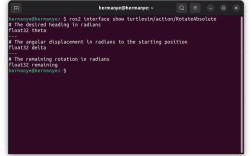在Linux和Unix-like系统中,命令行是管理文件和目录的核心工具,掌握命令行删除文件的操作是系统管理员的必备技能,删除文件看似简单,但涉及不同的命令选项、安全机制以及数据恢复的可能性,因此需要全面了解其原理和最佳实践,本文将详细介绍使用命令行删除文件的各种方法、注意事项、常见问题及解决方案,帮助用户安全高效地完成文件删除操作。

在Linux系统中,删除文件主要涉及rm、rmdir和shred三个核心命令。rm是最常用的文件删除命令,支持递归删除目录、强制删除、交互式确认等多种选项;rmdir专门用于删除空目录,功能相对单一但更安全;shred则通过多次覆写文件数据来确保数据不可恢复,适用于处理敏感信息,以下是这些命令的详细用法和场景分析。
基础删除命令rm
rm命令的基本语法为rm [选项] 文件或目录,默认情况下只能删除非目录类型的文件,且不会提示确认,删除当前目录下的test.txt文件,可直接执行rm test.txt,若文件被只读属性保护,rm会提示用户确认删除,此时需输入y或Y继续,为了避免误删,建议使用-i选项启用交互模式,例如rm -i test.txt,系统会在删除每个文件前要求用户确认。
递归删除目录
要删除非空目录,需使用rm -r选项(递归删除),删除mydir目录及其所有内容,执行rm -r mydir,在递归删除时,若目录中包含大量文件或深层嵌套子目录,命令执行可能需要较长时间,且一旦删除无法通过标准rm命令恢复,为了增强安全性,可结合-i选项使用rm -ri mydir,系统会逐个提示确认每个文件的删除操作。
强制删除与忽略不存在的文件
-f选项(强制删除)会忽略不存在的文件以及受保护文件的提示信息,直接执行删除。rm -f nonexistent.txt不会因文件不存在而报错,而rm -rf mydir则会强制递归删除mydir目录,即使目录为空或包含只读文件也不会提示,需特别注意,rm -rf是Linux中最危险的命令之一,一旦误用可能导致重要数据丢失,因此在使用前务必确认目标路径正确。

使用通配符批量删除
通配符、等可用于批量匹配文件名。rm *.tmp会删除当前目录下所有以.tmp结尾的文件,通配符虽然方便,但也存在风险,特别是rm *或rm rm *等命令可能因误操作删除大量文件,建议在使用通配符前先用ls命令预览匹配结果,例如ls *.tmp确认文件列表无误后再执行删除。
删除空目录的rmdir命令
rmdir命令专门用于删除空目录,语法为rmdir [选项] 目录名,与rm -r不同,rmdir只能删除不包含任何文件或子目录的空目录,否则会报错。rmdir emptydir会成功删除空目录emptydir,但rmdir nonemptydir会提示Directory not empty。rmdir的优势在于安全性高,不会误删非空目录,但功能有限,需结合rm -r处理复杂场景。
rmdir支持-p选项递归删除父目录。rmdir -p parent/child会先删除child目录,若parent目录变为空则继续删除parent,此功能适用于清理临时目录结构,但需注意路径层级关系,避免误删非空父目录。
安全删除敏感数据的shred命令
普通删除操作仅移除文件系统的索引节点(inode),实际数据仍留在磁盘上,直到被新数据覆写才可能被永久清除。shred命令通过多次覆写文件数据来确保数据不可恢复,语法为shred [选项] 文件,默认情况下,shred会使用256随机数据覆写文件3次,然后删除文件。

覆写次数与模式
-n选项可指定覆写次数,例如shred -n 5 sensitivefile覆写5次后删除。-u选项在覆写后立即删除文件,避免残留索引节点;-v选项显示覆写进度;-z最后一次用0覆写,隐藏数据已被覆写的痕迹。shred -vzu -n 3 sensitivefile会以3次随机覆写+1次0覆写的方式删除文件,并显示进度。
注意事项
shred仅对标准文件系统有效,对于通过网络挂载的文件系统(如NFS)、日志文件系统(如ext4的journal模式)或固态硬盘(SSD)可能无法保证数据彻底清除,SSD的闪存特性可能导致数据分散存储,shred无法确保所有数据块被覆写。shred无法删除已打开的文件,需先关闭文件再执行操作。
删除操作的常见风险与预防措施
- 误删关键文件:建议定期备份重要数据,使用
-i选项或别名(如alias rm='rm -i')启用交互模式,减少误操作风险。 - 权限问题:删除文件需有写权限和执行权限(对目录而言),若提示
Permission denied,可使用sudo rm获取管理员权限,或先修改权限chmod u+w file。 - 数据恢复:普通删除可通过
testdisk、photorec等工具恢复,但shred覆写后基本无法恢复,重要数据建议先备份再删除。
删除命令对比与适用场景
| 命令 | 功能 | 适用场景 | 风险等级 |
|---|---|---|---|
rm |
删除文件或目录(需选项支持) | 日常文件、目录删除 | 中 |
rm -rf |
强制递归删除目录 | 清理非空目录、批量删除 | 高 |
rmdir |
删除空目录 | 清理空目录结构 | 低 |
shred |
安全覆写并删除文件 | 处理敏感数据 | 中(需注意SSD) |
相关问答FAQs
Q1: 使用rm -rf命令误删了重要文件,如何恢复?
A1: 若文件已被rm -rf删除,可通过以下方法尝试恢复:
- 检查回收站:若使用
trash-cli工具,可执行trash-list查看回收站文件,restore恢复。 - 利用
extundelete:针对ext文件系统,安装extundelete后执行extundelete /dev/sdX --restore-inode inode_number恢复指定文件。 - 使用
testdisk:该工具可修复分区表和恢复丢失的文件,需在只读模式下操作,避免二次破坏数据。 - 从备份恢复:若配置了定期备份(如rsync、tar),可直接从备份中恢复文件。
需注意,删除后不要再向磁盘写入新数据,否则可能被覆写导致无法恢复。
Q2: 为什么shred命令在SSD上无法彻底删除数据?
A2: SSD(固态硬盘)基于闪存存储,采用“磨损均衡”和“垃圾回收”机制,写入操作会先将数据移动到新的闪存块,然后擦除旧块。shred的覆写操作可能无法直接修改原始数据位置,导致残留数据仍存在于物理介质中,SSD的TRIM命令会主动标记无效数据块,进一步降低覆写效果,对于SSD,建议使用厂商提供的安全擦除工具(如hdparm的--security-erase)或物理销毁来确保数据彻底清除。